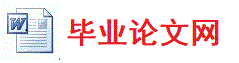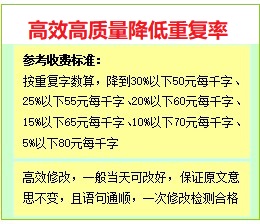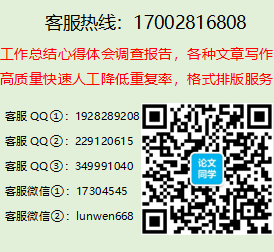8.3.1 系统启动
单击【开始】菜单,进入【程序】菜单,启动【高校通用题库管理系统】中的【试题录入维护子系统】,出现启动界面,如图(8-1)所示:
图8-1 系统启动谈出窗口
此时,单击启动窗口任意位置,或等待片刻,系统出现登录窗口:如图(8-2)所示:
图8-2 系统登录窗口
将【用户名】、【密码】填写正确(系统默认管理员名称为Admin,密码为8),并选择【数据库】后,单击【确定】,进入主界面:如图(8-3)所示:
图8-3 进入系统初始化主界面
8.3.2 试题录入维护
“试题录入维护”主要包括“选择类题录入”、“判断类题录入”和“文字类录入”以及“试题查询与维护”几个功能。
8.3.2.2 选择类题录入
从主菜单中选择“试题录入维护”-“选择题录入”,进入选择类题的录入界面:
如图(8-4)所示:
图8-4 选择类题的录入界面
此窗口中的主要操作要点包括:
指定试题类别、难度级别、知识点、所属章节;
“题目部分”录入试题内容,点击鼠标右键,可以打开快捷菜单:
如图(8-5)所示:
图 8-5 快捷菜单谈出窗口
选择“给题目录图”,可打开“图形录入”窗口:如图(8-6)所示:
图 8-6 “图形录入”窗口
在该窗口中点击“查找图形”按钮,并在出现的窗口中查找题目部分的图形:
如图(8-7)所示:
图8-7 查找图形窗口
单击“打开”按钮,并在“图形录入”窗口中单击“保存”按钮,即可将选取的图形保存到数据库中。
在“题目部分”打开的快捷菜单中选择“插入符号”,可打开“符号列表”窗口,点击需要插入的符号,并拖动鼠标,即可选中一个符号,点击“插入”按钮,可将该符号插入到题目中:如图(8-8)所示:
图 8-8 符号列表”窗口
在“选项录入部分”中输入选择题的选项,单击“添加选项”,得到一个选项:如图(8-9)所示:
图 8-9 选项录入窗口
在答案中选择选择题答案:如图(8-10)所示:
图 8-10 答案选项录入窗口
单击“确定”按钮,保存本次录入的内容。
断类题录入
从主菜单中选择“试题录入维护”-“判断题录入”,进入判断题的录入界面:如图(8-11)所示:
图 8-11 判断类题录入窗口
在此窗口中,选择试题的难度、知识点和章节方式与选择题的录入部分相同,在此不在赘述。
8.3.2.3 文字类录入
从主菜单中选择“试题录入维护”-“文字题录入”,进入文字题的录入界面,该窗口的主要部分如下图所示。文字题是指用户新增的题型包括在内的填空题、简答题、计算题、论述题、名词解释题在内的各种题。在此窗口中,选择试题的难度、知识点和章节方式与选择题的录入部分相同,在此不在赘述。如图:(8-12)所示:
图 8-12 文字类录入窗口
8.3.2.4 试题查询与维护
试题查询和维护功能主要完成对已经录入的试题进行查询、修改和删除操作。从主菜单中选择“试题录入维护”-“试题查询与维护”,进入查询维护界面:如图:(8-13)所示:
图 8-13 试题查询与维护窗口
在该窗口中,使用者可以指定试题的类型、难度和章节,系统根据这些条件选择出对应的试题。使用者可以在某个试题列表上单击鼠标右键,打开修改和删除操作的快捷菜单:如图(8-14)所示:
图 8-14 试题查询与维护窗口
选择“修改此条记录”或“删除此条记录”,如果确实要修改或删除记录,可单击出现的确认窗口中的“是”按钮:如图(8-15)所示:
图 8-15 修改和删除此条记录窗口
系统根据修改或删除种类打开修改窗口或直接删除记录。
8.3.3 题库管理
题库管理是指对试题库的题型、章节、难度等进行管理,对应的菜单如图(8-16)所示:
图8-16题库管理菜单窗口
新题型创建
在“创建新题型”窗口中输入新建题型的名称,点击“确认”按钮,便可以添加一个新题型:如图(8-17)所示:
图8-17 新题型创建窗口
新难度级别创建
在“创建难度级别”窗口中输入新建难度级别的名称,点击“确认”按钮,便可以添加一个新的难度级别:如图(8-18)所示:
图8-18 新难度级别创建窗口
新知识点创建如图(8-19)所示:
在“创建知识点”窗口中输入新建知识点的名称,点击“确认”按钮,便可以添加一个新的知识点:
图8-19 新知识点创建窗口
新章创建 ,如图(8-20)所示:
在“创建新章”窗口中输入新建章的名称,点击“确认”按钮,便可以添加一个新的章名称:
图8-20 新章创建窗口
新节创建,如图(8-21)所示:
在“创建新节”窗口中输入新建节的名称,点击“确认”按钮,便可以添加一个新的节名称:
图8-21 新节创建窗口
属性删除,如图(8-22)所示:
“属性删除”功能可以完成上述各种属性的删除,系统原有的属性不在删除之列。打开“删除指定属性”窗口(见下图)后,双击要删除的属性,并单击确认窗口中的“是”按钮,便可删除该属性。
图8-22 属性删除窗口
新题库创建,如图(8-23)所示:
为了便于一名教师管理多门课程的题库,系统提供了同时管理多个题库的功能。打开“创建题库”窗口,输入新题库的名称(最好是中文名称),点击“确定”按钮,便可创建一个新题库。
图8-23 新题库创建窗口
如果当前系统存在多个题库,则在登录时可以任意选择一种题库:如图(8-24)所示:
图8-24 数据库选择窗口
8.3.4 用户管理
用户管理部分可以完成用户添加、密码更改、用户删除等功能。
新用户添加
打开“添加用户”窗口,输入用户名称、类型,密码以及确认密码后,单击“确定”按钮,便可完成新用户的添加工作。如图(8-25)所示:
图 8-25 新用户添加窗口
原用户删除
打开“删除用户”窗口,输入用户名称、密码后,单击“确定”按钮,便可完成原用户的删除工作。如